Čo robiť, ak súbory z počítača nie sú skopírované na jednotku USB flash
Situácia, keď naliehavo potrebujete kopírovať niečo na jednotku USB flash a počítač, ako šťastie by to mohol, visí alebo dáva chybu, je pravdepodobne známy mnohým používateľom. Veľa času strácajú hľadanie riešenia problému márne, ale ponechávajú to nevyriešené, odpisujú všetko pre zlyhanie disku alebo problémy s počítačom. Vo väčšine prípadov je však situácia úplne iná.
obsah
Dôvody pre nekopírovanie súborov na jednotku USB flash
Dôvody, pre ktoré nemožno súbor kopírovať na jednotku USB flash, môžu byť viaceré. Preto existuje niekoľko spôsobov, ako tento problém vyriešiť. Pozrime sa na ne podrobnejšie.
Príčina 1: Nedostatok voľného miesta na jednotke flash
Ľudia, ktorí sú oboznámení so zásadami ukladania informácií na počítači na úrovni o niečo vyššej ako počiatočná, sa táto situácia môže zdať príliš elementárna alebo dokonca absurdná, aby mohla byť popísaná v článku. Napriek tomu existuje obrovský počet používateľov, ktorí sa práve začínajú učiť základy práce so súbormi, aby mohli dokonca skomponovať veľmi jednoduchý problém. Nasledujúce informácie sú pre ne.
Pri pokuse o kopírovanie súborov na jednotku USB flash, kde nie je dostatok voľného miesta, systém vydá príslušnú správu: 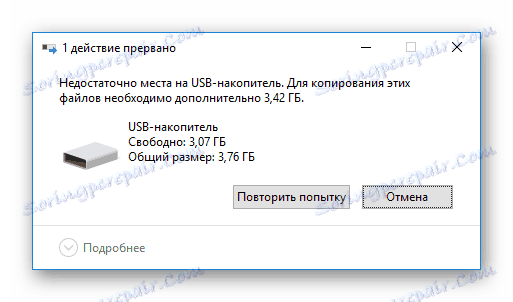
Táto správa je najviac informatívna indikuje príčinu chyby, takže používateľ môže uvoľniť miesto na jednotke flash, takže informácie, ktoré potrebuje, aby sa naň v plnom rozsahu.
Existuje tiež situácia, kedy veľkosť disku je menšia ako množstvo informácií, ktoré sa majú naplánovať na kopírovanie. Môžete to skontrolovať otvorením prehľadávača v režime tabuľky. Tu uvidíte veľkosti všetkých častí, ktoré označujú ich celkový objem a zostávajúci voľný priestor. 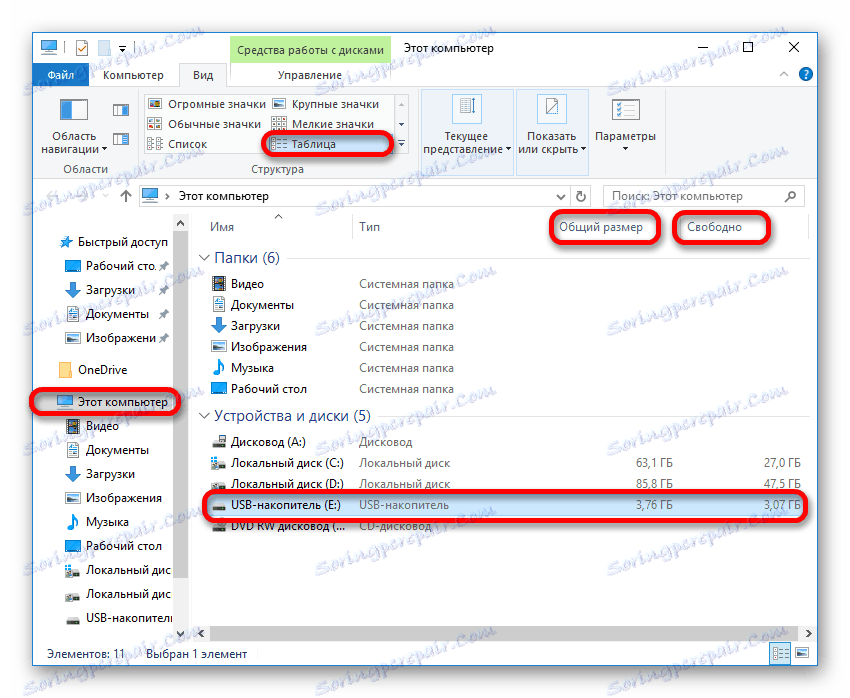
Ak veľkosť vymeniteľného média nestačí, mali by ste použiť iný USB flash disk.
Príčina 2: Nesúlad veľkosti súboru v systéme súborov
Nie každý vie o súborových systémoch a ich rozdielnosti medzi sebou. Mnohí používatelia sú preto zmätení: jednotka Flash má potrebný voľný priestor a systém pri kopírovaní generuje chybu: 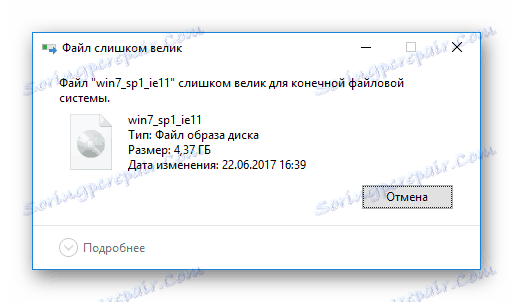
Táto chyba sa vyskytuje iba vtedy, keď sa pokúsite skopírovať súbor väčší ako 4 GB na jednotku USB flash. Vysvetľuje to skutočnosť, že disk je naformátovaný v systéme súborov FAT32. Tento súborový systém bol použitý v starších verziách systému Windows a flash disky sú naformátované v ňom za účelom väčšej kompatibility s rôznymi zariadeniami. Maximálna veľkosť súboru, ktorú môže uložiť, je však 4 GB.
Skontrolujte, ktorý súborový systém sa používa na jednotke flash z aplikácie Explorer. To je veľmi jednoduché:
- Kliknite pravým tlačidlom myši na názov jednotky flash. V rozbaľovacej ponuke vyberte možnosť Vlastnosti .
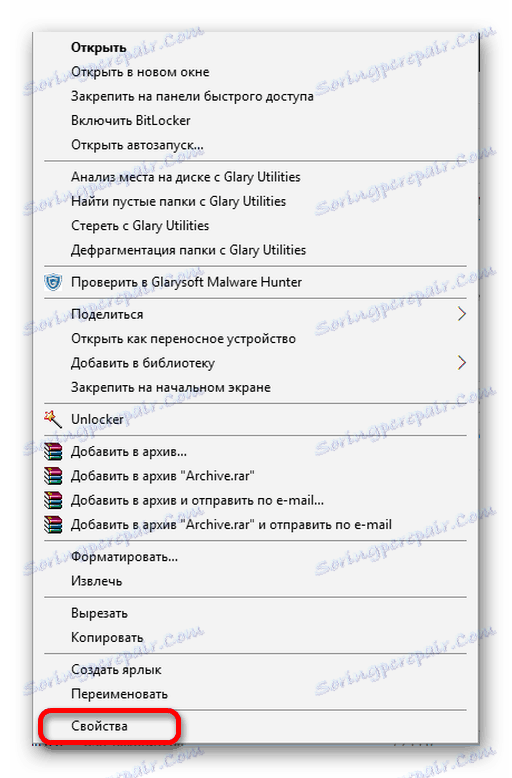
- V okne vlastností, ktoré sa otvorí, skontrolujte typ súborového systému na vymeniteľnom disku.
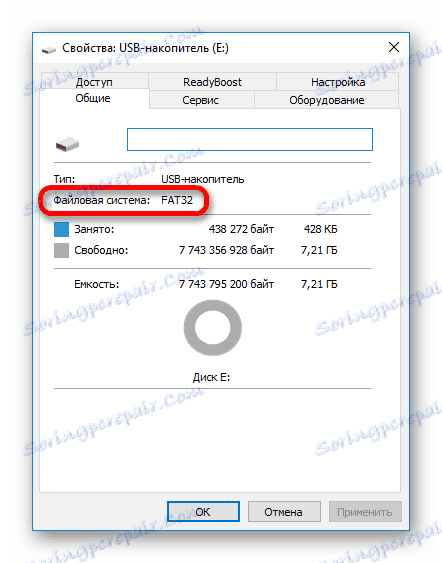
Ak chcete vyriešiť tento problém, jednotka flash musí byť naformátovaná v systéme súborov NTFS. Toto sa deje takto:
- Kliknite pravým tlačidlom myši na rozbaľovaciu ponuku a vyberte možnosť "Formátovať" .
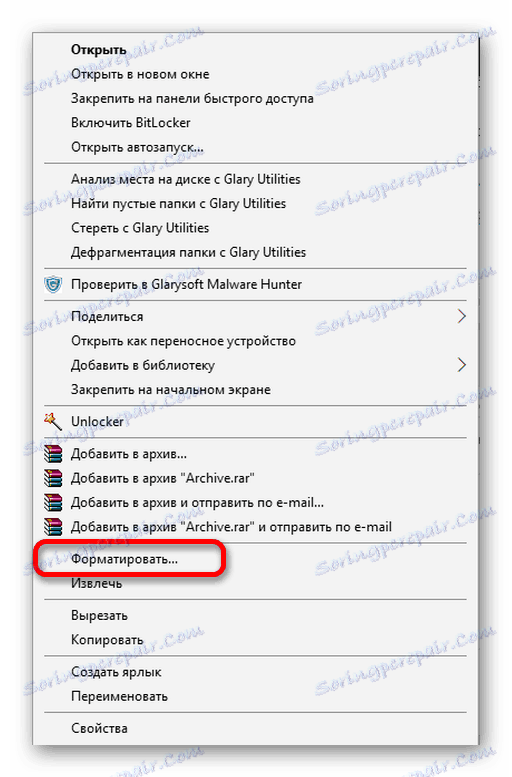
- V okne Formátovanie vyberte typ systému súborov NTFS a kliknite na "Štart" .

Čítajte viac: Všetko o formátovaní flash diskov v NTFS
Po naformátovaní jednotky flash môžete do nej bezpečné kopírovať veľké súbory.
Príčina 3: Problémy s integritou systému súborov flash disku
Často dôvod, prečo súbor odmieta kopírovať na vymeniteľné médium, je nahromadené chyby vo svojom systéme súborov. Dôvodom ich výskytu je zvyčajne predčasné odstránenie disku z počítača, výpadky napájania alebo len dlhodobé používanie bez formátovania.
Tento problém riešiť systémovými prostriedkami. K tomu potrebujete:
- Otvorte okno vlastností jednotky spôsobom popísaným v predchádzajúcej časti a prejdite na kartu "Nástroje" . Tam v časti "Kontrola disku pre chyby v súborovom systéme" kliknite na "Kontrola"
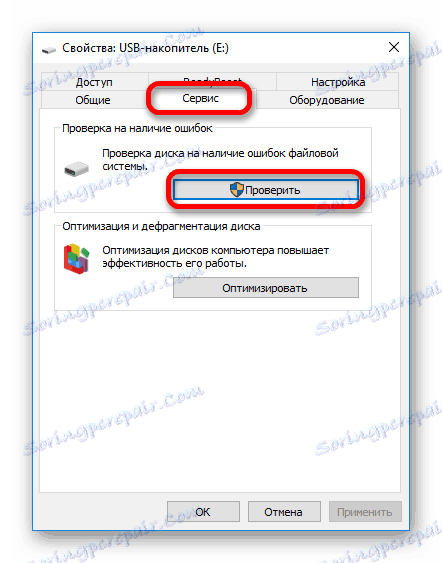
- V novom okne zvoľte možnosť "Obnoviť disk"
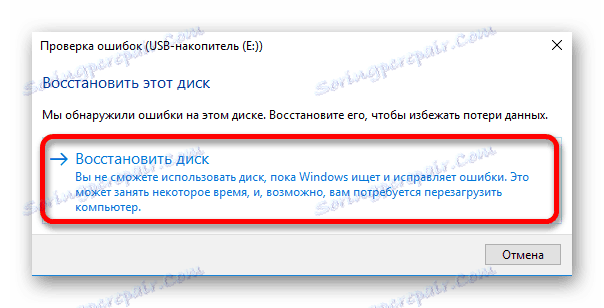
Ak bola príčinou chyby v kópii chyby súborového systému, potom po overení problém prestal.
V prípadoch, keď jednotka Flash neobsahuje nejaké cenné informácie pre používateľa, môžete ho jednoducho naformátovať.
Príčina 4: Médiá sú chránené proti zápisu
Tento problém sa často vyskytuje u majiteľov notebookov alebo štandardných počítačov, ktoré majú čítačky kariet na čítanie zo zariadení SD alebo MicroSD. Flash disky tohto typu, ako aj niektoré modely USB diskov majú schopnosť fyzicky zablokovať nahrávanie pomocou špeciálneho vypínača na puzdre. Schopnosť zapisovať na vymeniteľné médium môže byť zablokovaná aj v nastaveniach systému Windows bez ohľadu na to, či existuje fyzická ochrana alebo nie. V každom prípade, keď sa pokúsite skopírovať súbory na jednotku USB flash, používateľ uvidí takúto správu zo systému: 
Ak chcete vyriešiť tento problém, musíte presunúť páčku prepínača na jednotku USB flash alebo zmeniť nastavenia systému Windows. Môžete to urobiť systémovými nástrojmi alebo pomocou špeciálnych programov.
Čítajte viac: Odstránenie ochrany proti zápisu z jednotky USB flash
Ak vyššie uvedené riešenia problémov nepomohli a nekopírovali súbory na jednotku USB flash, je to stále nemožné - problém môže byť v prípade samotného média. V tomto prípade by bolo najvhodnejšie kontaktovať servisné stredisko, kde odborníci môžu obnoviť nosič pomocou špeciálnych programov.
